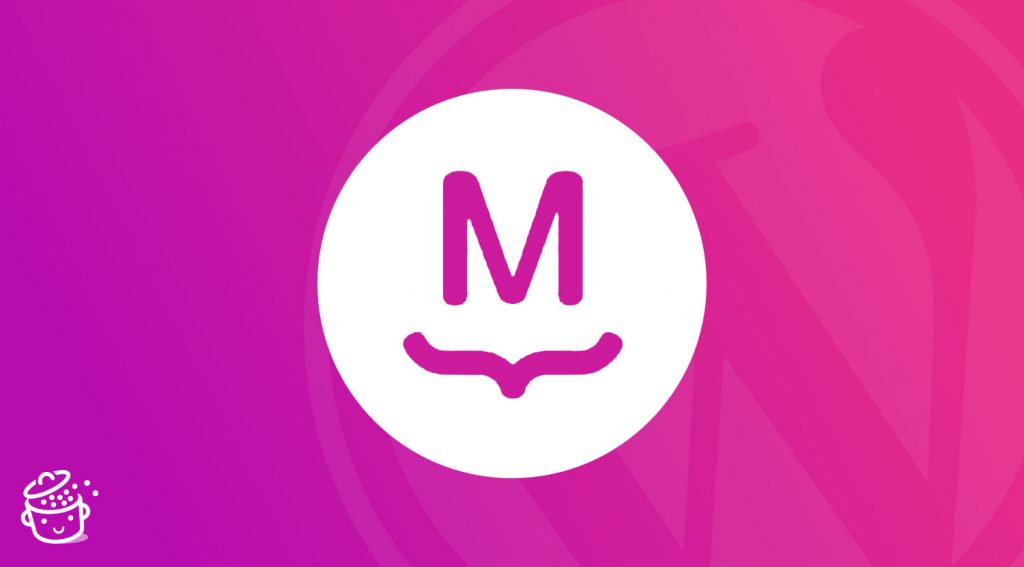Généralement, quand on est bien à un endroit, on n’a pas envie de le quitter ou d’aller voir ailleurs. Ça marche pour un lieu de villégiature : on traîne des pieds quand il faut rendre les clés, après y avoir passé du bon temps.
Ça fonctionne aussi pour un restaurant. Quand on a son rond de serviette et ses habitudes culinaires quelque part, on se risque peu à aller voir ailleurs si la cuisine est plus succulente. Le risque est trop grand. Et si c’était moins bon chez le restaurateur d’à côté ?
Et puis ça s’applique aussi sur WordPress, figurez-vous. Quand on a pris ses habitudes avec cet outil, on n’a plus envie de s’en passer.
Bonne nouvelle : il est possible de ne pas quitter WordPress pour gérer toutes vos actions d’email marketing, sans avoir recours à une solution tierce. Oui, vous avez bien lu.
Grâce à l’extension MailPoet, vous pouvez créer et envoyer vos newsletters directement depuis votre Tableau de bord. Mais aussi concevoir des formulaires d’abonnement pour capturer des e-mails, ou encore personnaliser vos e-mails WooCommerce.
En voilà un outil complet, dis donc ! Est-il agréable à manier et devez-vous l’adopter d’urgence ?
Il est temps de vous forger une opinion en lisant ce test détaillé.
Sommaire
- MailPoet, qu’est-ce que c’est ?
- Pourquoi cette extension est-elle intéressante ?
- Prise en main et maniabilité
- Comment créer une liste d’abonnés sur MailPoet ?
- Comment créer un formulaire de capture d’e-mails avec MailPoet ?
- Comment créer un e-mail de bienvenue avec MailPoet ?
- Les notifications d’articles
- Comment créer une newsletter avec MailPoet ?
- MailPoet et WooCommerce : des fonctionnalités e-commerce avancées
- Comment gérer vos abonnés et assurer un suivi de vos actions ?
- L’extension et la réglementation RGPD
- Combien coûte MailPoet ?
- Notre avis final sur MailPoet
Initialement publié en janvier 2015, cet article a été mis à jour en avril 2022 pour prendre en compte les évolutions les plus récentes de MailPoet (et notamment sa version 3, MailPoet v3).
Avant sa publication, cet article a été relu par un avocat du cabinet Inlo afin de garantir son exactitude légale au regard du Règlement Général sur la Protection des Données (RGPD).
MailPoet, qu’est-ce que c’est ?
MailPoet est une extension freemium d’email marketing. Elle permet, sans quitter votre interface d’administration WordPress, de créer et d’envoyer plusieurs types d’e-mails : newsletters, e-mails de bienvenue, etc.
Il est aussi possible de concevoir des formulaires d’abonnement à votre liste e-mail, ou encore de personnaliser les e-mails WooCommerce, en particulier en les automatisant.
MailPoet est un « vieux de la vieille » au sein de l’écosystème WordPress. Pour ceux qui ont de la bouteille avec notre CMS préféré, vous connaissez peut-être l’extension sous son ancienne appellation : Wysija.
Cette dernière a vu le jour il y a déjà une dizaine d’années, en 2011. Avec cette mission en tête, comme indiqué sur le site officiel de l’outil : « construire une solution WordPress simple, intuitive et solide ».
Au fil du temps, elle a étoffé son panel de fonctionnalités. De « simple » extension pour envoyer une newsletter, elle est aujourd’hui devenue un couteau-suisse complet permettant de réaliser de nombreuses actions que l’on retrouve chez la plupart des outils d’email marketing.
Et ce, sans jamais se départir de l’une de ses volontés initiales : rester facile à utiliser. C’est en partie pour cela qu’elle a réussi à bâtir une base d’utilisateurs solide.
Selon les chiffres qu’elle communique, l’extension MailPoet est utilisée par 500 000 utilisateurs à travers le monde, dont 8 000 clients premium, et pas des moindres (Decathlon, Tripadvisor, DHL, etc.).
Comment expliquer les raisons de ce succès ? Réponse dans la partie suivante.
Pourquoi cette extension est-elle intéressante ?
Si MailPoet séduit (note globale de 4,5/5 sur le répertoire officiel WordPress), c’est parce qu’elle comporte plusieurs avantages bien singuliers qui lui permettent de se démarquer de la concurrence :
- elle s’utilise directement sur le tableau de bord de votre site, sans avoir à quitter WordPress (WP), contrairement à une solution d’emailing tierce comme Mailchimp, par exemple. L’utilisateur familier de WP n’aura pas de courbe d’apprentissage supplémentaire à prévoir, pour un gain de temps non négligeable ;
- elle se personnalise depuis l’éditeur de contenu (Gutenberg), ce qui est encore trop rare au moment de rédiger ces lignes ;
- MailPoet permet d’envoyer des e-mails et de les capturer grâce à des formulaires d’opt-in, tout en proposant une intégration à WooCommerce très avancée ;
- comme indiqué précédemment, elle se caractérise par sa simplicité d’usage et son intuitivité. On va bien sûr développer ce point dans les parties suivantes ;
- étant donné que c’est une extension made in France, son interface est traduite en français et son assistance (support) est aussi francophone. Un vrai plus pour ses utilisateurs. Par contre, on relève un petit bémol sur ce sujet : la documentation est uniquement disponible en anglais ;
- elle dispose d’une version gratuite pouvant accueillir jusqu’à 1 000 abonnés ;
- elle s’intègre à de nombreuses extensions en lien avec l’emailing (ex : formulaires de captures d’e-mail célèbres comme Thrive Leads, Bloom, OptinMonster) ;
- elle propose un excellent taux de délivrabilité (98,5 % selon ses chiffres), en particulier car elle propose depuis 2017 son propre service d’envoi d’e-mails, afin d’éviter que vos e-mails ne terminent leur course dans les spams de vos lecteurs.
Après cette phase de présentation, je vous propose de faire plus ample connaissance avec MailPoet. On va d’abord s’arrêter sur un premier critère de choix déterminant lorsque l’on s’apprête à choisir un outil d’email marketing : sa prise en main.
Prise en main et maniabilité
Un tableau de bord clair et concis
Lorsque vous allez activer MailPoet, vous aurez la bonne surprise de découvrir un menu de réglages simple et parlant. En un coup d’œil, on voit directement les actions que l’on peut accomplir :
- créer des e-mails ;
- concevoir des formulaires ;
- gérer ses abonnés et ses listes ;
- procéder à des réglages ;
- accéder à la documentation. Deux mots sur celle-ci : elle est très exhaustive et précise. On peut simplement regretter son absence de traduction en français, comme indiqué un peu plus haut.
Et encore une fois, la traduction de l’extension en français est un vrai plus lorsque l’on commence à naviguer au sein des options du plugin.
Pour mettre l’utilisateur dans le confort, les concepteurs de MailPoet ont aussi pensé à l’accompagner dès sa découverte de leur outil. Un assistant de configuration vous propose par exemple de vous inscrire à un cours par e-mail pour débuter avec l’extension :
Après ce premier contact chaleureux, vous aurez sûrement envie de vous plonger dans les options de MailPoet.
Vous tomberez alors sur une interface épurée et colorée, avec une visualisation précise des actions à accomplir, grâce à des boutons bien visibles :
Même si vous désirez uniquement vous servir de MailPoet en version gratuite pour commencer, je vous conseille vivement de créer un compte premium dès que possible. Il est gratuit jusqu’à 1 000 abonnés et permet notamment d’avoir accès à des statistiques plus avancées sur vos e-mails, de profiter du service d’envoi d’e-mails de MailPoet et d’un support prioritaire.
Une interface en glisser-déposer agréable et intuitive
À présent, je vous propose de mettre un peu plus les mains dans le cambouis en découvrant l’interface en glisser-déposer de l’extension.
Comme pour les réglages, l’accent est mis sur la simplicité. Les concepteurs de MailPoet ont pris le parti de ne pas submerger l’utilisateur d’options inutiles.
Voici ce qu’ils en disent : « Nous avons conçu notre interface en glisser-déposer pour qu’elle soit suffisamment intuitive à utiliser pour n’importe qui, quelle que soit son expérience. Avec des options de conception moins nombreuses et plus ciblées, vous maîtriserez rapidement MailPoet et recevrez plus rapidement les e-mails dans la boîte de réception de vos abonnés ».
À l’usage, difficile de les contredire. Tout est aisément compréhensible en un coup d’œil : votre contenu modifiable est placé sur la gauche, les options de personnalisation (contenu, colonnes, style) sur la droite.
Ne vous attendez pas à disposer d’effets avancés : ici, on se concentre sur l’essentiel pour vous aider à envoyer une newsletter efficace et fonctionnelle rapidement.
Pour y parvenir, vous pouvez ajouter à la volée les éléments de votre choix d’un simple mouvement de souris, et modifier directement sur votre page les éléments déjà intégrés sur le template que vous aurez choisi.
Les changements sont visibles en temps réel, grâce à une structure en WYSIWYG (What You See Is What You Get) fonctionnelle :
Chaque template est séparé en différents blocs (ex : texte, image, boutons) sur lesquels il est possible d’effectuer plusieurs actions basiques (éditer, dupliquer, supprimer, déplacer etc.).
Un simple clic sur la zone à modifier permet d’ouvrir un menu contextuel plus fourni, regardez :
Au final, la prise en main est vraiment intuitive, c’est le mot. On valide !
Vous savez désormais comment fonctionne MailPoet. Pour la suite, on va rester sur l’aspect pratique. Pour cela, on va suivre le parcours qu’un utilisateur emprunterait s’il partait de zéro, en abordant 4 étapes essentielles, à savoir :
- Créer une liste.
- Mettre en place un formulaire d’abonnement à cette liste sur votre site.
- Préparer un e-mail de bienvenue.
- Concevoir et envoyer la newsletter.
C’est tout bon ? Alors suivez le guide.
Comment créer une liste d’abonnés sur MailPoet ?
Une liste d’abonnés contient toutes les personnes qui vous ont donné leur adresse e-mail afin de recevoir vos futures newsletters. C’est un élément indispensable, sur lequel se pencher en premier : sans abonnés, pas de newsletter. 😉
Par défaut, MailPoet vous propose déjà plusieurs listes à l’activation de son extension. Je pense par exemple à la « Liste de diffusion de newsletter ». Vous pouvez vous en servir pour y « stocker » les adresses e-mail que vous allez collecter. Cela fonctionnera sans problème.
Dans un souci de personnalisation, il peut être aussi intéressant de créer votre propre liste, avec le nom que vous souhaitez.
Pour cela, rendez-vous dans le menu MailPoet > Listes, puis cliquez sur le bouton « Nouvelle Liste », en haut de la page.
Donnez-lui un nom, éventuellement une description, et c’est tout.
Le menu « Listes » permet à la fois de gérer vos Listes (créer, supprimer, éditer, dupliquer) et vos segments.
En segmentant votre liste, vous allez regrouper certains abonnés en vous basant sur un ou plusieurs critères, afin de communiquer de façon plus personnalisée avec eux.
Ce n’est pas forcément utile lorsque vous débutez et avez peu d’abonnés, mais c’est bon de le savoir pour la suite des opérations lorsque votre liste prendra de l’ampleur.
Avec MailPoet, vous pouvez notamment créer des segments en fonction :
- du rôle d’un utilisateur ;
- d’une action effectuée par un abonné sur un e-mail (ex : un segment pour ceux qui ont ouvert un e-mail ; un segment pour ceux qui ont cliqué sur un lien) ;
- d’actions WooCommerce effectuées par vos abonnés : achat d’un produit, achat d’un produit d’une catégorie donnée, nombre de commandes passées, total dépensé, etc.
Ces segments sont dynamiques, ce qui signifie que dès qu’un abonné ou un client effectue l’action requise (ex : achat d’un produit), il est automatiquement ajouté au segment concerné.
Par ailleurs, plusieurs segments peuvent être combinés pour créer des conditions (par exemple, si tel nouvel abonné a cliqué sur tel lien ET a passé un total de X € de commande sur votre boutique WooCommerce, il atterrit sur telle ou telle liste).
Place maintenant à la phase 2 : l’ajout d’un formulaire d’abonnement sur votre site WordPress.
Comment créer un formulaire de capture d’e-mails avec MailPoet ?
Pour pouvoir envoyer vos superbes newsletters façonnées à l’aide de MailPoet, vous allez avoir besoin des adresses e-mail de vos destinataires. Des destinataires qui sont ? Les abonnés à votre liste e-mail, pardi !
C’est assez simple à comprendre. Plus complexe, maintenant : comment obtenir ces fameuses adresses e-mail, qui ne vont pas tomber toutes seules du ciel, vous vous en doutez bien ?
Réponse : à l’aide d’un formulaire de capture d’e-mails, appelé opt-in form, en anglais. Vous le voyez, ce formulaire d’abonnement est indispensable à la bonne marche de votre stratégie d’email marketing.
En fins connaisseurs de ce monde qu’ils sont, les concepteurs de MailPoet ont pris le soin de proposer à leurs utilisateurs cette fonctionnalité incontournable.
Pour en profiter sur votre site, direction le menu MailPoet > Formulaires.
Quels types de formulaires pouvez-vous créer ?
Vous allez voir, vous ne serez pas perdu. Concevoir ce type de formulaire suit la même logique que celle associée à la création d’une newsletter.
Vous sélectionnez un modèle pré-conçu (ou un formulaire vierge), vous l’éditez, puis vous l’intégrez sur votre site. Trois étapes, pas une de plus. Emballez, c’est pesé.
MailPoet propose 12 formulaires que vous pouvez positionner à différents endroits, et de différentes façons :
- Fenêtre contextuelle : dans ce cas, une fenêtre pop-up s’ouvrira en surbrillance sur l’écran de votre visiteur pour lui proposer le formulaire ;
- Glissant : le formulaire se dévoile dans un coin de l’écran ;
- Barre fixe : le formulaire s’affiche et reste collé en haut ou en bas de votre page, de façon horizontale ;
- En-dessous des pages, qui parle de lui-même ;
- Widget, pour afficher votre formulaire dans une zone de widgets prévue par votre thème (ex : dans une barre latérale).
Profitez de la puissance de l’éditeur de contenu pour personnaliser votre formulaire de capture
Vous avez choisi votre template ? Parfait. La suite se passe directement dans votre éditeur de contenu, le fameux Gutenberg.
C’est d’ailleurs l’une des différences avec la création de newsletter, qui avait lieu sur une page dédiée à cet effet, pas sur votre éditeur de contenu.
Eh bien franchement, c’est très bien vu. Si vous écrivez des articles de blog, vous retrouverez exactement la même interface et serez dans vos petits souliers pour apporter votre touche personnelle pépère.
Modifier l’aspect général
Bien sûr, il est possible de se départir du template choisi pour le modifier à votre guise. D’un côté, vous pouvez modifier l’aspect général à l’aide de l’onglet « Formulaire », en effectuant les actions suivantes :
- choisir la liste dans laquelle vont atterrir les personnes qui vont renseigner leur e-mail ;
- afficher un message personnalisé ou rediriger vers une page spécifique pour confirmer l’abonnement ;
- modifier la couleur et l’image d’arrière-plan, ainsi que la couleur, le style et la famille de police ;
- choisir le style du bouton de fermeture ;
- ajouter du code CSS personnalisé.
Agir bloc par bloc
Pour aller plus loin dans le détail, chaque formulaire est composé de blocs, le principe sur lequel est basé l’éditeur de contenu de WordPress.
Un bloc est en quelque sorte un conteneur prêt à l’emploi qui contient de la matière que vous pouvez personnaliser (ex : du texte ou une image).
Vous pouvez personnaliser finement chaque bloc en cliquant dessus. Par exemple, je peux ci-dessous modifier mon bloc « Image » en jouant sur son style, ou encore ses dimensions :
En ce qui concerne les champs de votre formulaire, très importants, le choix par défaut est assez faible. Vous pouvez ajouter les champs « Nom », « Prénom », « Sélection de liste » et « HTML personnalisé ».
Notez que les champs « Nom », « Prénom » et « Email » (présents par défaut sur chaque formulaire) seront bien souvent suffisants pour créer ce genre de formulaire.
Cependant, vous serez un peu coincé si vous avez besoin d’un champ bien spécifique. Heureusement, MailPoet a aussi pensé à cela et vous permet de créer un nouveau champ personnalisé grâce à un bloc dédié (appelé « Créer un champ personnalisé »), qui propose les champs supplémentaires suivants :
- Texte ;
- Zone de texte ;
- Boutons radio ;
- Case à cocher ;
- Sélectionner ;
- Date.
Une fois votre formulaire terminé, enregistrez-le puis ajoutez-le où vous le souhaitez dans votre contenu.
Pour cela, il vous suffit de vous rendre sur l’article ou la page de votre choix, puis d’y ajouter le bloc Gutenberg dédié de MailPoet à l’emplacement de votre choix :
Bouh ! Même pas peur ! Vous voilà prêt à faire gonfler votre liste d’abonnés.
Simplicité, efficacité : je n’ai pas grand-chose d’autre à ajouter pour la création d’un formulaire d’abonnement avec MailPoet. Ah si, quand même, pour les profils un peu plus marketeurs qui se poseraient la question.
MailPoet est plus chiche en options que les célèbres Thrive Leads, Bloom ou encore OptinMonster, spécialement dédiés à la capture d’e-mails. En même temps, c’est logique. Il n’a pas vocation à les concurrencer et a pris pour parti de ne pas trop en faire.
Disons qu’avec lui, on a toutes les bases pour se lancer dans la capture d’e-mails sans galérer, et c’est déjà pas mal. Et si jamais vous avez vos habitudes avec un outil de capture d’e-mail, sachez que MailPoet s’intègre très bien avec les plus célèbres d’entre eux.
Sur ce, on ne relâche pas la pression. On poursuit à notre vitesse de croisière en abordant la troisième phase du processus de création d’une newsletter : la préparation d’un e-mail de bienvenue.
Comment créer un e-mail de bienvenue avec MailPoet ?
Un e-mail stratégique à ne pas négliger
L’e-mail de bienvenue (welcome email, en anglais) est l’e-mail que vos utilisateurs vont recevoir lorsqu’ils auront donné leur consentement pour s’abonner à votre newsletter, et intégrer votre liste.
Il est très important car il est attendu par vos lecteurs : son taux d’ouverture moyen est de 57 %. Il faut donc le soigner. À l’intérieur, profitez-en par exemple pour remercier les personnes de s’être abonnées, et expliquez-leur à quoi elles doivent s’attendre lors de vos prochains envois (fréquence d’envoi, sujets traités, etc.).
Pour rédiger vos premières lignes, direction le menu MailPoet > E-mails > E-mails de bienvenue.
Je ne vais pas m’attarder sur le processus de conception, qui reste le même que pour la création d’une newsletter : vous choisissez un template, vous le personnalisez et vous l’envoyez (plus d’infos détaillées dans la partie suivante, rassurez-vous). Par contre, il est bon de relever quelques détails intéressants.
Vous pouvez par exemple choisir quand cet e-mail stratégique sera envoyé (immédiatement, après quelques heures, jours ou semaines), mais aussi en fonction d’une action précise de l’utilisateur (lorsqu’il s’inscrit à votre liste de diffusion, ou lorsqu’il est ajouté à votre site).
C’est notamment grâce à cette option que vous serez en mesure d’envoyer une série d’e-mails automatisés, à des intervalles plus ou moins réguliers. Par exemple :
- un premier e-mail immédiatement après l’inscription d’un abonné à votre liste ;
- un deuxième e-mail 24 heures après ;
- un troisième e-mail 48 heures après ;
- un quatrième e-mail une semaine après.
Vous pourrez par exemple vous en servir pour promouvoir une petite formation gratuite que vous enverrez par e-mail.
Côté design, MailPoet proposait, au moment de rédiger ces lignes, un total de 10 templates pour personnaliser vos e-mails de bienvenue.
Pour en savoir plus sur la configuration d’un e-mail de bienvenue, vous pouvez consulter ce guide vidéo proposé par MailPoet :
En dehors de vos newsletters et e-mails de bienvenue, MailPoet vous donne aussi la possibilité d’envoyer des e-mails pour notifier automatiquement à vos abonnés la sortie d’un nouvel article (menu MailPoet > E-mails > Notifications d’articles).
Les notifications d’articles
Les notifications d’articles récents vous serviront à envoyer « un e-mail à vos abonnés avec vos derniers contenus, un jour, une semaine ou un mois après leur publication », comme le détaille MailPoet.
Là encore, vous pouvez sélectionner une fréquence (immédiate, quotidienne, hebdomadaire, mensuelle) et, le cas échéant, un horaire d’envoi.
9 templates spécifiques sont proposés pour vous mettre le pied à l’étrier.
Cette fonctionnalité peut être intéressante pour garder un contact privilégié et direct avec vos abonnés, tout en vous assurant de rediriger du trafic vers votre site WordPress.
Par contre, attention à ne pas envoyer d’e-mails trop génériques. Si vous souhaitez retenir et satisfaire vos lecteurs sur la durée, il est de bon ton de personnaliser un minimum vos e-mails.
Besoin d’en savoir plus sur la création de notifications d’articles avec MailPoet ? Jetez un œil à leur guide vidéo maison :
Après la création d’une liste, d’un formulaire d’abonnement et d’un e-mail de bienvenue, place au dernier maillon de la chaîne, celui que vous attendez sûrement impatiemment : la création d’une newsletter.
Comment créer une newsletter avec MailPoet ?
Pour cela, cliquez sur le menu MailPoet > E-mails, puis sélectionnez Newsletter.
Étape 1 : Choisir un template d’e-mail
Pour vous faciliter le processus d’édition, MailPoet vous met à disposition 46 templates prêts à l’emploi qu’il faut scinder en deux parties :
- les templates avec du simple texte (sans mise en forme, ni images). Il y en a 5 au total ;
- les templates mis en forme avec du texte, des couleurs et des images : 41 en tout.
Les templates couvrent des domaines divers et variés, pour tenter de répondre aux besoins du plus grand nombre d’utilisateurs, quelle que soit la niche dans laquelle se trouve leur business.
C’est la raison pour laquelle vous trouverez des modèles d’e-mails adaptés à différents secteurs : hôtellerie, restauration, religion, mode, sports, news, etc.
Si le design des templates est finalement assez classique – l’idée est de proposer une base fonctionnelle à remodeler -, libre à vous par la suite de la faire évoluer en fonction de vos souhaits, et de votre charte graphique. 😉
C’est justement l’objet de l’étape suivante.
Étape 2 : Personnaliser votre template MailPoet
Lorsque vous sélectionnez un template, MailPoet vous renvoie sur une page d’édition, toujours sur votre interface d’administration WordPress. Le processus de personnalisation se passe sans quitter WordPress, vous vous rappelez.
À ce moment précis, vous êtes en mesure de :
- définir l’objet de votre e-mail (sujet) et son texte d’aperçu (preview text) ;
- personnaliser le corps de votre e-mail (texte + design) grâce à l’éditeur en glisser-déposer que je vous ai présenté un peu plus tôt dans cet article. Il est possible d’ajouter des blocs de contenu spécifiques (ex : texte, image, bouton, icônes de réseaux sociaux), tout en jouant sur l’aspect visuel (choix de la police d’écriture, de sa taille, des couleurs du texte et de l’arrière-plan, etc.) ;
- modifier le pied de page (footer) de l’e-mail. MailPoet a par exemple eu la bonne idée d’y inclure automatiquement un lien pour se désabonner de la newsletter (obligatoire).
À noter, également, l’existence d’une fonctionnalité bien pratique pour enregistrer le template que vous éditez en tant que modèle. Si vous êtes amené à le réutiliser fréquemment, ça peut servir.
Étape 3 : Configurer les paramètres d’envoi
Vous arrivez à présent dans la dernière ligne droite de la création de votre newsletter avec MailPoet. Afin qu’elle s’envoie correctement, vous devez procéder à quelques ajustements finaux :
- vérifier votre objet et votre texte d’aperçu. Il est encore possible de les modifier avant l’envoi définitif de l’e-mail ;
- sélectionner une liste d’envoi (votre base d’adresses e-mail récoltées en amont). Par défaut, MailPoet vous propose notamment une liste qu’il a déjà créée, appelée « Liste de diffusion de newsletter ». Si vous avez créé votre propre liste, vous pouvez la choisir dans le menu déroulant proposé ;
- contrôler le nom et l’e-mail de l’expéditeur (vous, en principe), ainsi que l’adresse sur laquelle atterriront d’éventuelles réponses de vos abonnés ;
- planifier l’envoi, si vous ne souhaitez pas envoyer votre newsletter tout de suite ;
- profiter de statistiques avancées relatives au taux de clic dans votre newsletter, grâce à une intégration à Google Analytics (pour l’offre premium uniquement).
Si tout est bon pour vous, vous pouvez envoyer votre newsletter ou la planifier, si vous désirez la programmer à un autre moment.
Et voilà, tout cela a constitué un véritable jeu d’enfant, n’est-ce pas ? Allez, puisque vous êtes bien lancé, poursuivons en parlant de WooCommerce.
MailPoet et WooCommerce : des fonctionnalités e-commerce avancées
MailPoet dispose de plusieurs fonctionnalités hyper-intéressantes spécifiques à WooCommerce, vous allez voir. Et cette spécificité pourrait encore se renforcer dans les mois et années à venir pour une raison simple.
Depuis décembre 2020, l’équipe de MailPoet fait désormais partie intégrante de WooCommerce, lui-même propriété d’Automattic, l’entreprise qui contribue majoritairement à WordPress.org.
On peut donc imaginer que l’intégration d’e-mails de WooCommerce et WordPress soit encore plus poussée à l’avenir.
En tout cas, si vous disposez d’une boutique en ligne et souhaitez faire de l’email marketing, vous allez vous friser les moustaches.
Actuellement, MailPoet permet d’effectuer les choses suivantes :
- envoyer un e-mail à vos visiteurs qui abandonnent leur panier avant l’achat ;
- envoyer un e-mail automatique après le premier achat effectué par un client, en fonction d’un type de produit ou de sa catégorie ;
- ajouter un formulaire d’inscription à votre newsletter sur la page de paiement ;
- personnaliser les e-mails par défaut de WooCommerce à l’aide de l’éditeur MailPoet.
Pour les e-mails d’abandon de panier et de premier achat, la mécanique est la même que pour les newsletters et formulaires de capture d’e-mails : vous choisissez un template, vous le configurez et vous l’envoyez. Je ne vais donc pas m’arrêter dessus.
En revanche, l’Outil de personnalisation d’e-mails WooCommerce mérite quelques lignes de présentation. Vous le trouverez en passant par le menu MailPoet > E-mails > WooCommerce > Personnalisation des e-mails WooCommerce.
Comment fonctionne l’Outil de personnalisation d’e-mails WooCommerce ?
Grâce à l’éditeur de MailPoet, il est possible de personnaliser certains e-mails transactionnels envoyés par WooCommerce :
- Nouveau compte ;
- Commande en cours ;
- Commande terminée ;
- Note client.
Mais attention, vous n’avez pas la main sur tout ! Vous ne pouvez pas modifier le contenu généré automatiquement par WooCommerce.
En dehors de ça, vous pouvez quand même apporter votre touche personnelle en modifiant d’abord le style global de l’e-mail :
- couleur de la marque ;
- couleur du texte, taille et choix de la police ;
- couleur de l’arrière-plan ;
- changement du logo.
Ensuite, vous êtes en mesure d’ajouter plusieurs blocs de contenu (texte, image, icônes de réseaux sociaux, bouton, séparateur, espacement) dans les zones où le contenu n’est pas généré automatiquement par WooCommerce.
Enfin, vous pouvez incorporer jusqu’à 3 colonnes contenant les blocs proposés de votre choix. En action, cela donne ça :
Une fois vos e-mails envoyés, le tableau de bord de MailPoet vous donne accès aux statistiques générées par vos e-mails, avec notamment le taux de clics et les revenus générés par chaque e-mail.
Tout cela vous a donné envie de vous mettre à WooCommerce ? Alex vous montre comment installer et configurer votre boutique en ligne dans cette vidéo :
Félicitations. Vous savez à présent gérer tout l’aspect création-personnalisation-envoi d’e-mails. Sans transition, on passe tout de suite au volet gestion de vos actions d’email marketing.
Comment gérer vos abonnés et assurer un suivi de vos actions ?
Les abonnés sur MailPoet
Pour prendre soin de vos abonnés et les chouchouter tout en respectant les bonnes pratiques réglementaires d’email marketing, MailPoet propose plusieurs options intéressantes.
Via le menu Réglages > Confirmation d’abonnement, vous pouvez d’abord activer une confirmation d’abonnement pour chaque nouvel inscrit à votre liste. C’est ce que l’on appelle le double opt-in.
Dès qu’une personne rejoint votre liste via une inscription par votre formulaire d’abonnement, par exemple, elle recevra un e-mail de confirmation que vous pouvez personnaliser :
Autre option intéressante : la possibilité d’arrêter l’envoi d’e-mails aux abonnés inactifs (menu Réglages > Avancés), pour celles et ceux d’entre eux qui n’ouvrent plus vos e-mails.
Ainsi, vous pénalisez moins votre taux d’ouverture d’e-mail (qui sera supérieur), et améliorez votre délivrabilité (les e-mails non ouverts ont tendance à atterrir dans les spams au bout d’un certain temps).
Concernant la gestion des abonnements, vous pouvez facilement rediriger vos abonnés vers la page de votre choix afin qu’ils gèrent leur abonnement (ex : modifier leur nom, prénom, statut, adresse e-mail), mais aussi les renvoyer vers une page de confirmation dédiée s’ils souhaitent se désabonner (Menu Réglages > Essentiels).
Enfin, pour faire bénéficier vos abonnés d’un taux de délivrabilité encore plus élevé, MailPoet vous propose d’utiliser son service d’envoi maison (menu Réglages > Envoyez avec).
Pour en profiter, vous devez créer un compte gratuit (jusqu’à 1 000 abonnés) sur le site de MailPoet, puis entrer votre clé de validation.
Grâce à ce service d’envoi, MailPoet avance que son taux de délivrabilité est de 99 %. Impossible pour moi de vous confirmer l’efficacité de ces chiffres.
Par contre, une chose est certaine : en activant ce service, vos e-mails ne seront plus envoyés par votre hébergeur. Il faut savoir qu’un serveur d’hébergement n’est pas un serveur d’e-mails, donc la délivrabilité peut être moins bonne, par exemple.
Dans la grande majorité des cas, vos abonnés s’ajouteront automatiquement à votre liste de diffusion en s’y abonnant. Cependant, vous pouvez aussi les ajouter au cas par cas, manuellement. Et il est aussi possible d’importer des contacts via un fichier, ou depuis Mailchimp (menu Abonnements > Importer).
Les statistiques
Est-ce que vos e-mails envoyés avec MailPoet performent ? Vous pouvez le savoir en consultant les statistiques mises à disposition par MailPoet. Pour chaque newsletter, vous avez par exemple à disposition le taux d’ouverture et de clic.
Avec l’offre Premium, vous pouvez en plus profiter de statistiques avancées par utilisateur, comme :
- le taux d’ouverture de vos e-mails ;
- le taux de clics ;
- le taux de désabonnement ;
- et si vous utilisez WooCommerce, le nombre de commandes générées grâce à vos e-mails, ainsi que le montant total et moyen de vos ventes.
Les e-mails de réengagement
Autre option intéressante pour garder le contact avec vos abonnés ? La possibilité d’envoyer des e-mails de réengagement automatiques aux abonnés qui n’ouvrent plus vos e-mails, et ne les lisent plus.
Tout se passe dans le menu E-mails > E-mails de réengagement. Vous pouvez par exemple choisir à partir de quand envoyer ce type d’e-mails, après X semaines ou X mois de désengagement.
Pour le reste, vous savez faire. Il vous suffit de choisir l’un des deux modèles proposés, puis de le personnaliser à votre guise.
L’extension et la réglementation RGPD
Le Règlement général sur la protection des données (RGPD) entré en vigueur en 2018, la loi Informatique et Libertés de 1978, ainsi que le Code des postes et des communications électroniques, constituent un ensemble réglementaire permettant le contrôle et la protection des données à caractère personnel disséminées lors de navigations sur la toile.
Forcément, cela a des répercussions sur vos actions d’email marketing et l’envoi de vos newsletters.
Voici quelques-unes des principales règles à respecter pour pouvoir envoyer des newsletters à des particuliers :
- un abonné doit toujours pouvoir librement donner son consentement lorsqu’il souhaite s’abonner à une liste de diffusion par e-mail. Ce consentement doit s’exprimer de façon préalable par un acte positif clair. Exit, donc, les consentements par « opt-out », à savoir les cases pré-cochées ou les formules telles que « Pour refuser de recevoir notre newsletter, veuillez cocher la case ». Une exception à ce principe : si le destinataire des e-mails est un client et que les e-mails ont pour objet de promouvoir des produits analogues à ceux qu’il a achetés et provenant du même vendeur. Dans ce cas, il sera possible d’utiliser une formule dite « opt-out » ;
- pour pouvoir consentir de manière éclairée, encore faut-il que la personne soit informée au sujet du traitement de ses données personnelles.
Cette information doit être facilement accessible (ex : un lien hypertexte à proximité du bouton de consentement) et prendre la forme d’un document communément appelé « politique de confidentialité ». Le RGPD et la loi Informatique et Libertés réglementent le contenu de ce document ; - tout e-mail de newsletter doit comporter l’identité de l’annonceur et un mécanisme permettant de se désinscrire de la liste de diffusion. Il sera généralement intégré au pied de l’e-mail ;
- les données personnelles utilisées pour l’envoi des newsletters (e-mails, nom, prénom notamment) doivent être supprimées au maximum à l’expiration d’un délai de 3 ans à compter de la cessation de la relation contractuelle, si le destinataire est un client, ou du dernier contact avec le destinataire lorsqu’il ne s’agit pas d’un client.
Par « dernier contact », il faut comprendre une démarche positive du destinataire, telle qu’une demande d’information ou un clic sur un lien hypertexte dans l’e-mail.
Au terme de ce délai, les données devront être supprimées ou anonymisées de façon irréversible.
Dans son guide pour se conformer au RGPD (en anglais), MailPoet indique que « si vos abonnés ont rejoint votre liste, il s’agit d’une preuve de consentement suffisante ». Tout en ajoutant en gras que « vous n’avez pas besoin de demander une nouvelle confirmation à vos abonnés ».
Cependant, vous devez procéder à d’autres ajustements pour vous conformer au RGPD, comme vous l’explique MailPoet dans la ressource que je viens de citer.
Je pense par exemple au double opt-in (double confirmation), une option non obligatoire mais activée par défaut sur MailPoet (dans Réglages > Confirmation d’abonnement).
Cela permet d’envoyer un e-mail de confirmation à vos abonnés, après leur inscription. Ils devront alors confirmer leur inscription pour recevoir vos newsletters.
Concernant la règlementation relative à la protection des données personnelles (RGPD), n’hésitez pas aussi à consulter notre ressource dédiée sur le blog de WPMarmite, ainsi que les recommandations de la CNIL, en charge de son respect en France.
Enfin, le mieux reste de vous rapprocher d’un spécialiste de la question, si vous avez le moindre doute.
Combien coûte MailPoet ?
Bon, tout ça c’est bien beau, mais MailPoet, combien ça coûte ? Depuis mars 2022, l’extension propose un nouveau modèle de prix. Auparavant, vous pouviez choisir parmi 3 licences si vous ne souhaitiez pas utiliser le service d’envoi de MailPoet.
Ou bien payer en fonction du nombre d’abonnés à votre liste (en utilisant leur service d’envoi). Cela amenait un peu de confusion, mais tout a été simplifié.
Désormais, vous pouvez utiliser MailPoet de 4 façons différentes :
- l’offre gratuite (Starter) est limitée à 1 000 abonnés, avec une limite d’envoi de 5 000 e-mails/mois. Elle peut s’utiliser sur un site et embarque le site d’envoi maison de MailPoet (vous devez l’activer pour en profiter) ;
- l’offre Creator démarre à 8 €/mois pour 500 abonnés. Plus le nombre d’abonnés augmente, plus le prix grimpe (ex : 16 €/mois pour 1 000 abonnés). Elle s’utilise sur un site au maximum et permet d’utiliser l’hébergeur de votre choix pour envoyer vos e-mails ;
- l’offre Business est facturée à partir de 10 €/mois. Elle permet d’envoyer un nombre illimité d’e-mails et s’utilise sur un site au maximum ;
- l’offre Agency débute à 30 €/mois et peut s’utiliser sur 50 sites au maximum avec un nombre d’envois d’e-mails illimité.
À présent, voici quelques conseils pour choisir le plan le plus approprié à votre usage.
- Vous souhaitez découvrir MailPoet pour vous forger une première opinion avant de décider de passer à la vitesse supérieure ? Misez sur le plan gratuit (Starter), avec lequel vous ne prenez aucun risque.
- Vous ne souhaitez pas vous servir du service d’envoi de MailPoet pour vous reposer sur votre hébergeur ? La licence Creator devrait vous correspondre.
- Vous gérez des dizaines de sites et souhaitez installer MailPoet sur chacun d’entre eux ? La licence Agency sera la seule appropriée, puisque toutes les autres ne peuvent s’utiliser que sur un site au maximum.
- Vous voulez obligatoirement que toute mention à MailPoet ne figure pas dans vos e-mails ? Optez pour n’importe quelle licence, sauf celle gratuite, qui ne permet pas de retirer la mention à MailPoet dans vos communications.
- Vous voulez avoir accès à toutes les options de MailPoet sur un site seulement ? La licence Business représente le meilleur rapport qualité-prix.
MailPoet propose 30% de réduction la première année sur toutes ses licences grâce à un code promotionnel.
Enfin, notez que MailPoet ne vous limite pas sur le nombre d’envois d’e-mails et de contacts, dans ses offres Business et Agency.
Même si l’objectif ici n’est pas de comparer MailPoet vs Mailchimp, l’un des leaders sur le marché des logiciels d’email marketing, on peut tout de même relever que Mailchimp impose une limite d’envoi quotidienne pour ses plans Premium, par exemple.
Notre avis final sur MailPoet
Eh bien voilà : votre découverte de MailPoet s’achève ici. Facile à utiliser et à paramétrer, cette extension m’a fait très bonne impression.
Le fait de pouvoir tout configurer depuis votre tableau de bord WordPress est un véritable plus. Cependant, elle n’est pas faite pour tout le monde.
D’après moi, elle se destine principalement à deux types d’utilisateurs :
- les débutants dans le monde de l’email marketing, qui apprécieront son ergonomie, son intuitivité et sa prise en main aisée. Pour commencer à envoyer des newsletters sans avoir besoin de fonctionnalités trop complexes, MailPoet est sans nul doute un excellent choix ;
- les créateurs de boutiques WooCommerce, qui profiteront d’une intégration avancée avec le célèbre plugin e-commerce.
Les profils plus aguerris et les webmarketeurs pourront en revanche regretter l’absence d’options un peu plus poussées.
MailPoet reste par exemple basique sur les options de segmentation, les statistiques, ou encore l’automatisation des e-mails. Et vous ne pouvez pas faire de tests A/B (tester deux versions du même e-mail pour voir lequel marche le mieux).
Télécharger l’extension MailPoet :
De votre côté, utilisez-vous déjà MailPoet, ou comptez-vous vous y mettre ? Vos retours sont les bienvenus dans les commentaires ci-dessous !